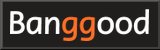OpenTX/EdgeTXプロポがWindowsに認識されないときの対策 / シミュレーターでの使用方法
OpenTX/EdgeTXプロポがWindowsに認識されないときの対策 / シミュレーターでの使用方法
ドローンシミュレーター
で使用するためにOpenTX/EdgeTXプロポをWindowsパソコンに接続しても、HID準拠ゲームコントローラーデバイスとして認識されない場合があります。
この問題は、OpenTXを搭載した、Jumper T-LITE / T12 / T16, RadioMaster T8 / TX12 / TX16S, FrSky Taranisシリーズ, さらには BETAFPV LiteRadio 2 などでの発生例が報告されています。
これは 2019年10月にリリースされた Windows 10 の更新プログラム( KB4515384 (Microsoft) )に原因があるとされています。 本件は最近のWindowsアップデートで修正されているようです。 しかし、過去に使用していたプロポを再接続した場合には、その後Windowsを最新にアップデートしても認識されないことがあります。
ここではこの問題の対処方法を説明します。
OpenTX Radio not working in simulator issue fix (multirotorguide)
-
RadioMaster Zorro 2.4GHz 16CH ホールジンバル

RadioMaster 2022/02 9,411円
搭載ファームウェア:EdgeTX(OpenTX)
人間工学に基づいたデザイン、完璧な表示位置にある大きな明るいLCDスクリーン、トラベル調整可能なHALLセンサージンバル、ナノサイズの外部RFモジュールベイを備えていますRadioMaster Zorroの使い方
プロポをWindowsパソコンに接続する/認識状態を確認する
まず、あなたのプロポがWindowsで認識されているか否か、その状態を確認しましょう。 まずプロポの電源を入れます。
そしてプロポをUSBケーブルでパソコンに接続すると、このようなメニューが表示されます。
「USB Joystick (HID)」を選ぶとJoystickデバイスとして動作します。
(Joystickとして認識させる場合はプロポの電源を入れる前にパソコンに接続してはいけません)
まずプロポの電源を入れます。
そしてプロポをUSBケーブルでパソコンに接続すると、このようなメニューが表示されます。
「USB Joystick (HID)」を選ぶとJoystickデバイスとして動作します。
(Joystickとして認識させる場合はプロポの電源を入れる前にパソコンに接続してはいけません)
なおMODELは、いつもFPVドローンを飛ばすのに使っているMODELを選択してください。 まだドローンを持っていない方は、モデルタイプに「マルチローター」を指定したMODELを作成して使用してください。
 そして[スタート]-[Windows システム ツール]-[コントロールパネル]-[ハードウェアとサウンド]-[デバイスとプリンター]画面を開きます。
つづいて「デバイス」欄にあるプロポの名前を右クリックして「プロパティ」画面を開き、「ハードウェア」タブをクリックします。
ここに「HID準拠ゲームコントローラー」および「USB入力デバイス」の表示があれば、Windowsからは正しく認識されています。
そして[スタート]-[Windows システム ツール]-[コントロールパネル]-[ハードウェアとサウンド]-[デバイスとプリンター]画面を開きます。
つづいて「デバイス」欄にあるプロポの名前を右クリックして「プロパティ」画面を開き、「ハードウェア」タブをクリックします。
ここに「HID準拠ゲームコントローラー」および「USB入力デバイス」の表示があれば、Windowsからは正しく認識されています。
 正しく認識されている場合は、[スタート]-[設定]-[デバイス]画面を開くと、プロポの名前の左にゲームパッドのアイコンが表示されています。
正しく認識されている場合は、[スタート]-[設定]-[デバイス]画面を開くと、プロポの名前の左にゲームパッドのアイコンが表示されています。
この状態で、プロポがドローンシミュレーターで正しく動作しない場合は、シミュレーター側の問題です。 シミュレーターのマニュアル等を確認してください。
USBケーブルには、すべての端子が結線された「データ通信用」と、電源系の端子のみが結線された「充電用」の2種類があります。 パソコンにコントローラーを認識させるには「データ通信用」を使用する必要があります。 ケータイや充電器、バッテリーなどのオマケについているケーブルには「充電用」のものがあるので注意してください。
 このように、プロポの名前が「未指定」欄に現れたり、ゲームパッドとは異なるアイコンで表示されたり、カテゴリが「不明」になっている場合は、そのプロポがWindowsに正しく認識されていません。
このように、プロポの名前が「未指定」欄に現れたり、ゲームパッドとは異なるアイコンで表示されたり、カテゴリが「不明」になっている場合は、そのプロポがWindowsに正しく認識されていません。
 このような時は[スタート]-[設定]-[デバイス]画面でも、プロポの名前の左にゲームパッドのアイコンが表示されていません。
この場合は、以下の説明に従って、Windowsでデバイスの設定を変更します。
このような時は[スタート]-[設定]-[デバイス]画面でも、プロポの名前の左にゲームパッドのアイコンが表示されていません。
この場合は、以下の説明に従って、Windowsでデバイスの設定を変更します。
プロポのドライバを変更する/USB入力デバイスに切り替える
 プロポをUSBケーブルでパソコンに接続した状態で、Windowsデバイスマネージャー画面を開きます。
そして「libusb-win32 devices」欄を展開したときに[BETTER_USB_HS]というデバイスが見えているときは、プロポがWindowsに正しく認識されていません。
接続しているプロポが、[libusb-win32 devices]-[BETTER_USB_HS]というデバイスとして見えています。
プロポをUSBケーブルでパソコンに接続した状態で、Windowsデバイスマネージャー画面を開きます。
そして「libusb-win32 devices」欄を展開したときに[BETTER_USB_HS]というデバイスが見えているときは、プロポがWindowsに正しく認識されていません。
接続しているプロポが、[libusb-win32 devices]-[BETTER_USB_HS]というデバイスとして見えています。
[スタート]-[すべてのアプリ]-[Windousツール(Win11) / Windous管理ツール(Win10)]を開き、「コンピュータの管理」をダブルクリックして起動します。 そして左のメニューから「デバイスマネージャ」をクリックします。
または [スタート]-[Windowsシステムツール]-[コントロールパネル]を開き、 [システムとセキュリティ]-[システム]-[デバイスマネージャー]から起動します。
 [BETTER_USB_HS]を右クリックして、表示されるメニューから「プロパティ」を選びます。
[BETTER_USB_HS]を右クリックして、表示されるメニューから「プロパティ」を選びます。
 「ドライバー」タブを開いて「ドライバーの更新」をクリックします。
「ドライバー」タブを開いて「ドライバーの更新」をクリックします。
 「コンピューターを参照してドライバーを検索」をクリックします。
「コンピューターを参照してドライバーを検索」をクリックします。
 「コンピューター上の利用可能なドライバーの一覧から選択します」をクリックします。
「コンピューター上の利用可能なドライバーの一覧から選択します」をクリックします。
 「USB入力デバイス」を選択して「次へ」をクリックします。
「USB入力デバイス」を選択して「次へ」をクリックします。
 ドライバーがインストールされます。
このような画面になったら完了です。
「閉じる」をクリックします。
ドライバーがインストールされます。
このような画面になったら完了です。
「閉じる」をクリックします。
 [スタート]-[Windows システム ツール]-[コントロールパネル]-[ハードウェアとサウンド]-[デバイスとプリンター]画面を開くと、プロポの名前が「デバイス」欄にゲームパッドのアイコンで表示されています。
[スタート]-[Windows システム ツール]-[コントロールパネル]-[ハードウェアとサウンド]-[デバイスとプリンター]画面を開くと、プロポの名前が「デバイス」欄にゲームパッドのアイコンで表示されています。
 [スタート]-[設定]-[デバイス]画面を開くと、プロポの名前の左にゲームパッドのアイコンが表示されています。
[スタート]-[設定]-[デバイス]画面を開くと、プロポの名前の左にゲームパッドのアイコンが表示されています。